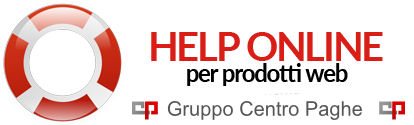Voci
Da Utility anno corrente scelta

Nella parte sotto della videata, possono essere inserite le voci da esportare
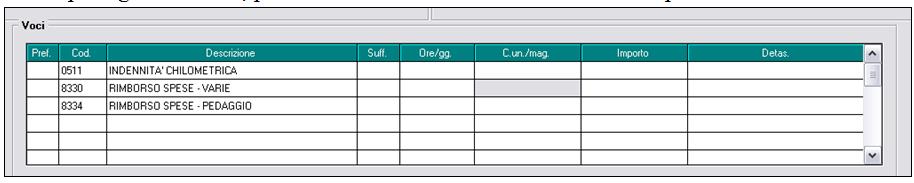
Le voci potranno essere consultate in rileva web, accedendo nei dipendenti interessati per effettuare l’inserimento di tali voci basterà cliccare

Selezionare la voce da indicare nel dipendente
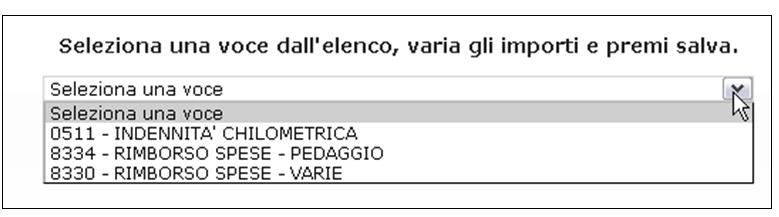
Si intuisce che la voce è selezionata in quanto viene visualizzata come da immagine
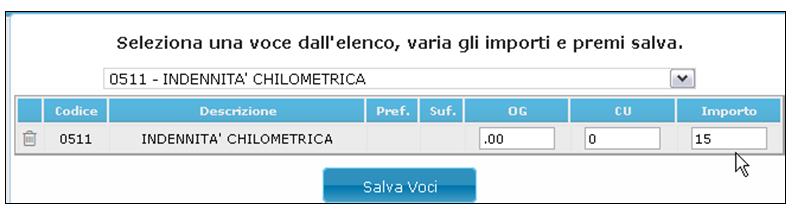
e si potrà di conseguenza inserire l’importo.
cliccando SALVA VOCI, viene automaticamente inserita.
L’inserimento va quindi effettuato per ogni dipendente, e si possono mettere una o più voci, nel caso non fosse corretto si potrà eliminare cliccando l’immagine evidenziata sotto.
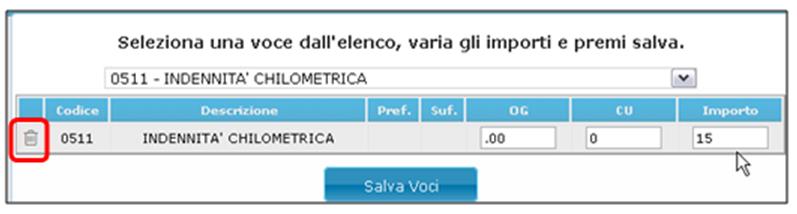
Ad inserimento concluso si potrà procedere con la normale esportazione.
Nel momento dell’importazione in paghe le voci potranno essere consultate anche all’interno del calendario cliccando

riportando poi il tutto nel movimento per il dipendente a cui è stata scelta la voce

Una vota effettuata la scelta il tutto verrà riportato in anagrafica ditta 8^ videata scelta “Rileva light web”
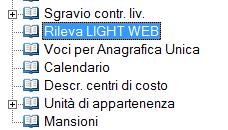
Scelta voci personalizzate
Per effettuare la scelta delle voci personalizzate è necessario entrare in anagrafica ditta scelta “Rileva light web” presente in 8^ videata e selezionare le voci personalizzate.